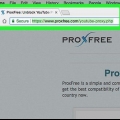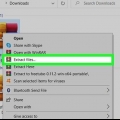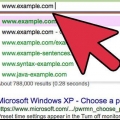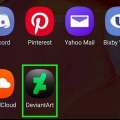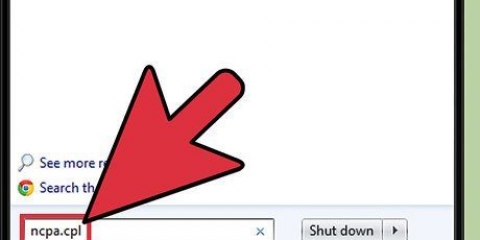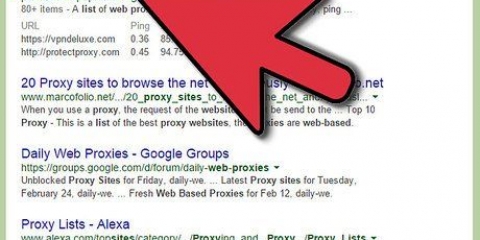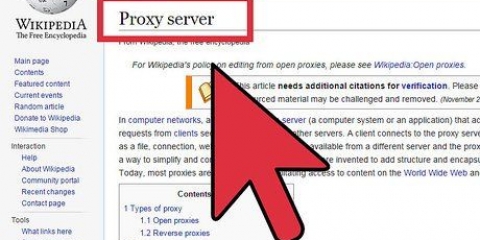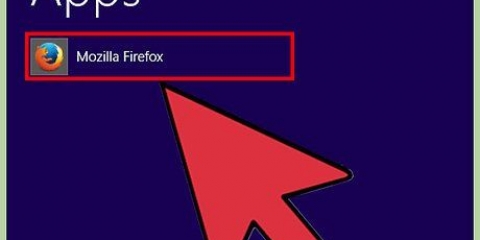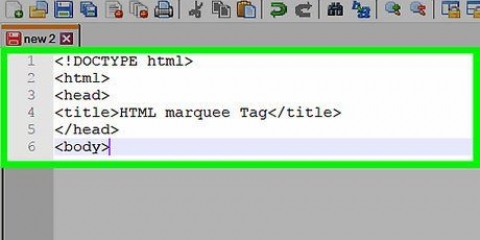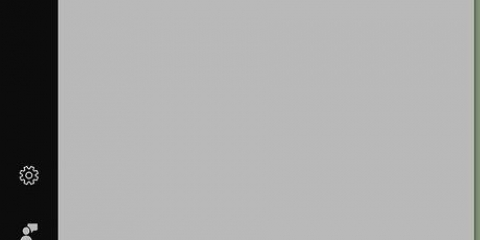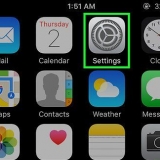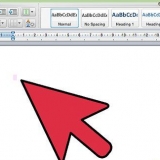Du behöver en fungerande proxyserver för att komma in i Firefox Portable. Du kan hitta en lista över servrar online. Populära proxylistor inkluderar HideMyAss, SamAir, inCloak och FreeProxyLists. Anteckna både proxyadressen och porten. Leta efter en proxy med hög anslutningshastighet och en server som är relativt nära, annars blir din internetsurfning väldigt långsam. Öppna Firefox Portable, klicka på menyknappen i det övre högra hörnet och välj Alternativ. Klicka på menyn Avancerat och sedan på fliken Nätverk. Klicka på knappen Inställningar... för att komma åt dina proxyinställningar. Välj "Manuell proxykonfiguration" och ange sedan proxyinformationen du hittade. Markera rutan "Använd denna proxyserver för alla protokoll" och se till att du har angett rätt port.
Att bläddra igenom en proxy går vanligtvis långsammare än vanligt. Allt innehåll kanske inte visas korrekt. Du behöver inte oroa dig för att radera din historik eller radera spår, eftersom allt sparas i din bärbara webbläsare. Gratis proxyservrar på proxylistor ändras ofta och dina proxyinställningar kanske inte längre fungerar. Du kommer att behöva ändra dem då och då.
Det finns flera webbplatser som har listor över proxyservrar du kan använda. ombud.org är ett bra ställe att börja på och uppdateras ständigt, med ombuden som kommer och går. Chansen är stor att webbplatser med proxylistor på ett skol- eller arbetsnätverk kommer att blockeras. Gå till webbplatsen hemma och kompilera en lista med 10-15 proxysajter för att försöka prova på den blockerade datorn. Överanvända proxyservrar sticker ut och blockeras, så alternativa proxyservrar använder du regelbundet. En proxy kommer att bromsa surfandet avsevärt. Detta beror på att internettrafik dirigeras genom proxyn, omtolkas och vidarebefordras sedan till din plats. Tänk också på att videor och webbplatser kan ta längre tid att ladda. 





PHProxy består av en ZIP-fil. Extrahera den komprimerade mappen och placera den i roten på din WAMP-server (eller MAMP-server). I Windows är detta C:wampwww och i OS X är detta Applications/MAP/htdocs/. Kopiera PHproxy-mappen till den här platsen för att installera programmet. Inget behov av att installera några program, PHProxy "installeras", helt enkelt genom att kopiera det till rätt mapp.



De flesta hemnätverk har offentliga IP-adresser som ändras regelbundet. Om du upptäcker att du inte längre kan kontakta din server, har din IP troligen ändrats, och du kommer att behöva leta upp den igen. Om du fastnar för att använda en proxy i skolan eller på jobbet kan du hamna i allvarliga problem. En proxy krypterar inte data som kommer in i ditt nätverk, så en nätverksadministratör kan fortfarande se vad du tittar på om de tittar på dig. Allt proxyn gör är att kringgå alla nätverksbegränsningar.
Gå förbi webbbegränsningar
Det är din paus och du har precis haft en särskilt tuff morgon. Allt du vill göra är att luta dig tillbaka och spela ditt favorit Flash-spel, eller blåsa av på Facebook. Tyvärr gillar inte nätverksadministratören de fina sakerna i livet, och sajterna du behöver är blockerade. Lyckligtvis finns det sätt att komma runt många av dessa restriktioner (påtvingade för att hindra dig från att göra roliga saker).
Steg
Metod 1 av 4: Använd en bärbar webbläsare

1. Ladda ner en bärbar webbläsare. Du behöver inte installera en bärbar webbläsare för att använda den, vilket innebär att den inte lämnar några spår på datorn du använder den på. Genom att ladda ner en bärbar webbläsare till en flashenhet och konfigurera dess proxyinställningar, har du en webbläsare som du kan ta var som helst och kringgå alla webbbegränsningar. Firefox är den enklaste bärbara webbläsaren att använda. Se till att du laddar ner den bärbara versionen.
- Om du ställer in detta för användning i skolan eller på jobbet, ladda ner och konfigurera webbläsaren på din hemdator först.
- Firefox Portable kan laddas ner från portableApps.com

2. Installera webbläsaren på ett USB-minne. När du har laddat ner Firefox Portable från PortableApps kommer du att se en installationsfil. Kör den här installationsfilen och ställ in installationskatalogen till den för ditt USB-minne. Webbläsaren installeras direkt på ditt USB-minne.

3. Konfigurera proxyinställningarna. A "ombud" är en server genom vilken du dirigerar all din internettrafik, så att du kan kringgå begränsningar. Proxyservrar kan hittas över hela världen, vilket gör dem användbara för alla. För att komma åt blockerade webbplatser med bärbar Firefox måste du först konfigurera deras proxyinställningar. Eftersom det vanligtvis inte är möjligt att ändra proxyinställningar på dina arbets- eller skoldatorer, är detta det mest användbara med denna bärbara applikation.

4. Använd webbläsaren. När dina proxyuppgifter har sparats kan du börja använda den nya bärbara webbläsaren. Anslut USB-minnet till din dator i skolan eller jobbet och öppna Firefox Portable. Firefox ansluter till Internet via din proxy och kringgår den blockerande programvaran.
Metod 2 av 4: Använd webbaserade proxyservrar

1. Leta efter en webbproxy. En webbproxy är användbar när du är borta från din egen dator, eftersom allt arbete görs via webbläsaren, så den här metoden fungerar oavsett din dators operativsystem. All din internettrafik dirigeras via proxywebbplatsens webbplats, vilket gör att blockeringsmjukvaran tror att du ansluter till en legitim webbplats.

2. Välj en proxywebbplats. Om webbplatsen är blockerad, försök med en annan. När du väljer webbplatser från en lista med proxyservrar, välj de som är geografiskt närmare din faktiska plats. Detta försäkrar dig om snabbast möjliga internetuppkoppling.

3. Välj URL-fältet. Ange adressen till webbplatsen du vill besöka. Eftersom proxysajter omtolkar data från webbplatser du försöker nå, finns det en god chans att webbplatsen inte laddas korrekt. Videon laddas vanligtvis inte. Om så är fallet, försök igen med en annan proxywebbplats.
Metod 3 av 4: Ansluter via IP-adressen

1. Hitta IP-adressen för den blockerade webbplatsen. Vissa filtreringsprogram blockerar bara webbplatser efter värdnamn och inte efter IP-adress. Genom att ange IP-adressen istället för webbplatsens namn kan du kringgå denna blockering. Detta fungerar inte med alla webbfilter.
- Öppna kommandofönstret i Windows med ⊞ vinna+R och går in cmd. Öppna terminalen på Mac i undermappen Utilities i mappen Applications.
- typ ping adress. Till exempel, för att hitta wikiHows IP-adress, skriv pinga www.wikihow.com.
- Skriv ner IP-adressen som visas efter att ha avslutat ping-åtgärden.

2. Ange adressen i webbläsaren. Skriv adressen i adressfältet i din webbläsare och ladda in webbplatsen. Om filtreringsmjukvaran inte blockerar IP-adressen öppnas sajten.
Metod 4 av 4:Skapa din egen hemmaproxy

1. Skapa en webbserver. Du kan konfigurera din hemdator för att fungera som proxy för att surfa på webben i skolan eller på jobbet. När din hemproxy är konfigurerad kan du använda vilken webbläsare som helst för att peka på proxyns adress, vilket gör att den beter sig på samma sätt som proxywebbplatserna i föregående avsnitt. Du lurar den blockerande programvaran genom att låtsas vara ansluten till en legitim webbplats.
- Det första steget i att sätta upp din egen proxyserver är att installera en webbserver på din hemdator. Förvandla din hemdator till en server som du kan komma åt från var som helst i världen. Ett av de mest populära gratisprogrammen för att göra detta är WAMPServer, som har allt du behöver i ett installationsprogram. Om du har installerat WAMPServer kommer du att se ikonen i systemfältet.
- Mac-användare kan installera MAMP, som fungerar i princip likadant.
- Starta servern genom att högerklicka på WAMPServer-ikonen och välja "Put Online". Testa servern genom att högerklicka på ikonen igen och välja `Localhost`; om du ser inställningssidan för WAMPServer så fungerar det.

2. Installera PHProxy. Detta är ett gratis program med öppen källkod som installerar en webbaserad proxy på din server. Se bara till att ladda ner PHProxy från SourceForge för att se till att du installerar en legitim version. Denna programvara förvandlar din webbserver till en proxy, ungefär på samma sätt som en proxy från listorna som anges i föregående stycken.

3. Testa programmet. När PHPproxy är installerat kan du snabbt testa det genom att öppna din webbläsare och skriva in följande adress: http://localhost/phproxy/. Om PHProxy-sidan visas gick allt bra.
Testa proxyn genom att besöka en adress via fältet "Webadress". Du bör nu se hur webbplatsen laddas med din proxys information, före webbplatsens vanliga adress i webbläsarens adressfält.

4. Ställ in portvidarebefordran. Portar fungerar som dörrar i ditt nätverk och lämnas därför stängda av säkerhetsskäl. För att din proxy ska fungera måste du öppna några av dessa dörrar. Du kan göra detta genom att konfigurera din router så att alla inkommande webbplatsförfrågningar dirigeras till din nya webbserver. För att göra detta behöver du din dators IP-adress, även känd som "platsen" för maskinen i ditt hemnätverk. Öppna din routers inställningssida, gå till avsnittet Port Forwarding och skapa sedan en post för TCP/UDP-trafik på Port 80 till din dators IP-adress.

5. Hitta IP-adressen för ditt hemnätverk. Nu när portvidarebefordran är konfigurerad är allt du behöver veta ditt hemnätverks externa eller offentliga IP-adress för att komma åt din webbserver från var som helst i världen. Du kan snabbt slå upp detta genom att gå till Google med din dator hemma och IP-adress skriva i sökfältet. Din offentliga IP-adress finns överst på sidan.
Testa din proxy genom att öppna webbläsaren med din dator, ange din offentliga IP-adress och stänga adressen med /phproxy/. Till exempel, om din offentliga IP-adress är 24.24.24.24, kommer din proxy-adress att vara 24.24.24.24/phproxy/.

6. Använd proxyn. Din proxy är nu inställd och du kan använda den var du vill. Ange helt enkelt adressen du hittade i föregående steg i en webbläsare för att kringgå alla begränsningar.
Varningar
- Nätverksadministratörer för stora företag kan vidta disciplinära åtgärder mot dig om du ertappas med att kringgå nätverksbegränsningar på din arbetsplats.
- Att kringgå nätverksbegränsningar i skolan kan vara skäl för avstängning eller till och med utvisning från skolan.
Оцените, пожалуйста статью